Pay.Google.com Potwierdź płatność | Jak sprawdzić metodę płatności GPay
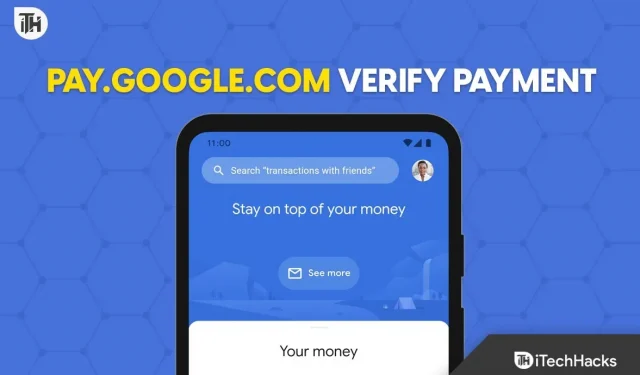
Jeśli często korzystasz z Google, musisz zweryfikować swoją metodę płatności Gpay, zanim z niej skorzystasz. Jednak nawet po sprawdzeniu pay.google.com zobaczysz komunikat „Upewnij się, że zweryfikowałeś swoją metodę płatności GPay”, więc istnieje pewna przyczyna, którą należy się zająć. Oto nasz przewodnik, który pomoże Ci to zrobić.
Co to jest Pay.Google.com Weryfikuj płatność?
Google Pay bardzo ułatwia użytkownikom dokonywanie transakcji poprzez proste wprowadzenie kodu dostępu. Ten kod dostępu może składać się z 6 lub 4 cyfr, w zależności od banku. W rezultacie, zanim zapłacisz w aplikacji lub zapłacisz komuś w prawdziwym życiu, Google Pay może poprosić Cię o zweryfikowanie płatności.
Jednak nawet po przejściu przez proces weryfikacji użytkownicy są zawsze proszeni o potwierdzenie, gdy próbują kontynuować płatność. Komunikat mówi: Upewnij się, że zweryfikowałeś swoją metodę płatności GPay. Chociaż zostali już zweryfikowani przez Google, nadal otrzymują ten tekst.
Co to jest problem z weryfikacją płatności Pay.Google.com?
Problem polega na tym, że podczas dokonywania płatności użytkownicy są powiadamiani o konieczności zweryfikowania metody płatności Gpay. Albo nie zweryfikowali go wcześniej, albo ich bank go nie uwierzytelnił.
Jednak nawet po wielu potwierdzeniach użytkownicy nadal otrzymują wiadomość z potwierdzeniem, gdy próbują zapłacić komuś za pomocą GPay. Nie jest to powszechne, ponieważ GPay jest pilną usługą i ludzie korzystają z niej za każdym razem. Prośba o weryfikację jest po prostu obrzydliwa. W rezultacie coraz więcej osób szuka sposobów rozwiązania tego problemu z prośbą o weryfikację.
Jak sprawdzić metodę płatności GPay?
Jeśli nie wiesz, jak zweryfikować płatność GPay przed jej użyciem, przeczytaj ją uważnie. Jeśli już to zrobiłeś, możesz pominąć ten krok i przeczytać następną sekcję, w której omówimy naprawę zduplikowanego powiadomienia. Jeśli otrzymasz również powiadomienie, że musisz zweryfikować metodę płatności, wykonaj następujące czynności:
- Wejdź na pay.google.com
- Zaloguj się za pomocą swojego identyfikatora Google i hasła.
- Potwierdź, że to Ty używasz swojego telefonu.
- W prawym górnym rogu kliknij Alerty.
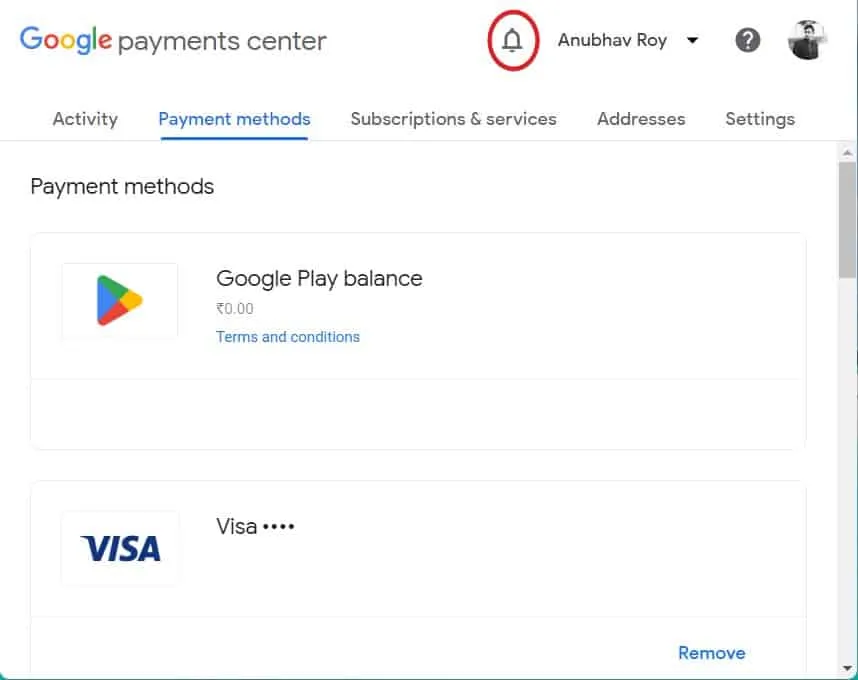
- Stuknij Potwierdź.
- Jeśli nie znalazłeś niczego w ostrzeżeniach, kliknij Metody płatności.
- Obok karty, którą chcesz sprawdzić, kliknij Uzyskaj kod.
- Google obciąży Cię teraz tymczasową opłatą w wysokości 1,95 USD. Po zweryfikowaniu konta kwota zostanie zwrócona w ciągu 24 godzin.
Twoje konto zostało pomyślnie zweryfikowane. Jeśli problem wystąpi ponownie, przejdź do następnej sekcji.
Jeśli jednak masz głównie problem z aplikacją GPay, problem dotyczy karty SIM i banku. Zamiast tego wykonaj następujące kroki, aby to naprawić.
- Otwórz GPay.
- Kliknij swój profil w prawym górnym rogu.
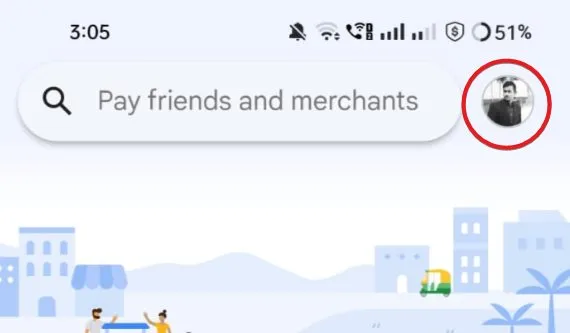
- Wybierz Konto bankowe.
- Teraz kliknij „Dodaj konto bankowe”.
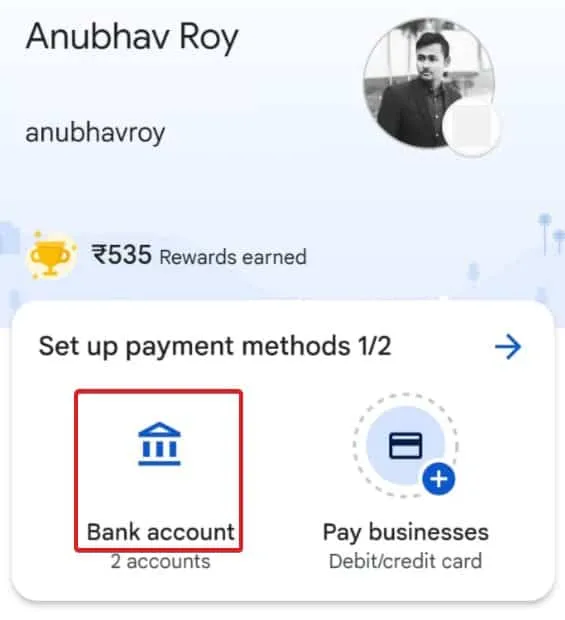
- Upewnij się, że karta SIM zarejestrowana w banku ma saldo i jest włożona do gniazda 1.
- Teraz poproś o SMS.
- Po otrzymaniu SMS-a potwierdź go i gotowe.
Teraz nie zobaczysz już wiadomości potwierdzającej, jeśli pochodzi ona z aplikacji GPay. Jeśli jednak problem z pay.google.com potwierdzi, że Google Payment jest związane z zakupami w aplikacji i innymi rzeczami, przejdź do następnej sekcji.
Dlaczego Google prosi Cię o weryfikację?
Ze względu na surowe regulacje ustanowione przez banki na całym świecie, serwisy płatnicze są obecnie zobowiązane do przeprowadzania KYC dla swoich użytkowników. Ponieważ jednak baza danych Google Pay jest tak duża, że jeśli zaczną robić właściwe KYC, ukończenie ich dla wszystkich zajmie ponad 2 lata, do tego czasu KYC dla 50% użytkowników już wygasło.
W rezultacie weryfikacja konta jest najlepszym sposobem na to. Ponieważ banki mają już KYC, Google weryfikuje konto za pomocą numeru telefonu i umożliwia użytkownikowi korzystanie z usług.
Jak naprawić Upewnij się, że zweryfikowałeś swoją metodę płatności GPay.
Jeśli uważasz, że weryfikacja została już przeprowadzona, ale nadal otrzymujesz komunikat potwierdzający metodę płatności GPay, oznacza to, że jest to błąd, który należy naprawić. Postępuj zgodnie z tymi poprawkami, aby nie otrzymywać tego komunikatu za każdym razem.
Poprawka 1: Ręcznie zapisz CVV
Jeśli jesteś zmęczony regularnym otrzymywaniem, upewnij się, że zweryfikowałeś swoją metodę płatności GPay, teraz powinieneś spróbować ręcznie zapisać swój CVV i adres rozliczeniowy. Jest to najlepsza metoda, ponieważ eliminuje konieczność sprawdzania za każdym razem. Aby to zrobić, wykonaj następujące kroki:
- Otwórz pay.google.com.
- Kliknij Metody płatności.
- Kliknij „Zmień” na metodzie płatności, którą chcesz zweryfikować.
- Nie zobaczysz przycisku Edytuj, jeśli metoda płatności nie powoduje problemów.
- Wpisz swój CVV i kliknij Potwierdź.
- Google potrąci tymczasową opłatę w wysokości 1,95 USD i zweryfikuje Twoją formę płatności.
Gdy to zrobisz, nie będziesz już proszony o potwierdzenie. Jeśli zapyta ponownie, prawdopodobnie robisz coś źle.
Poprawka 2: Upewnij się, że Twój telefon nie jest zrootowany
Jeśli masz zrootowany telefon z Androidem, nie możesz korzystać z Google Pay. Ponieważ zrootowane telefony są bliskie włamania, będziesz narażony na ataki hakerów i intruzów. W rezultacie, jeśli Twój telefon jest zrootowany, nie będziesz mógł korzystać z Google Pay, dopóki go nie wyłączysz.
Jeśli chcesz wyłączyć swoje urządzenie, wykonaj następujące kroki:
- Pobierz i zainstaluj SuperSU Root Checker.
- Otwórz aplikację i przejdź do zakładki „Ustawienia”.
- Teraz przewiń w dół i kliknij Zakończ usuwanie roota.
- Kliknij Kontynuuj.
Poczekaj, aż telefon się wyłączy. Gdy to zrobisz, możesz zacząć korzystać z Google Pay i nie zobaczysz go ponownie.
Poprawka 3: Przestań używać VPN
Jeśli korzystasz z VPN, Google Pay może regularnie prosić Cię o zweryfikowanie Twoich danych. Wynika to z faktu, że Google Pay wykorzystuje informacje o lokalizacji do celów bezpieczeństwa. I znowu, jeśli Twoja lokalizacja się zmieniła, uruchamiana jest kontrola bezpieczeństwa.
Upewnij się, że wstrzymałeś lub wyłączyłeś VPN przed skorzystaniem z Google Pay; później wszystko powinno być dobrze. Ponadto, jeśli chcesz, koniecznie sprawdź najlepsze sieci VPN.
dolna linia
Cóż, to wszystko, co wiemy o tym, co sprawdza pay.google.com i jak możesz to naprawić, jeśli to zobaczysz; upewnij się, że za każdym razem potwierdzasz komunikat o formie płatności GPay. Mamy nadzieję, że ten przewodnik Ci pomógł. Jeśli jednak nadal masz jakieś pytania, zostaw komentarz poniżej, a my chętnie Ci pomożemy.



Dodaj komentarz